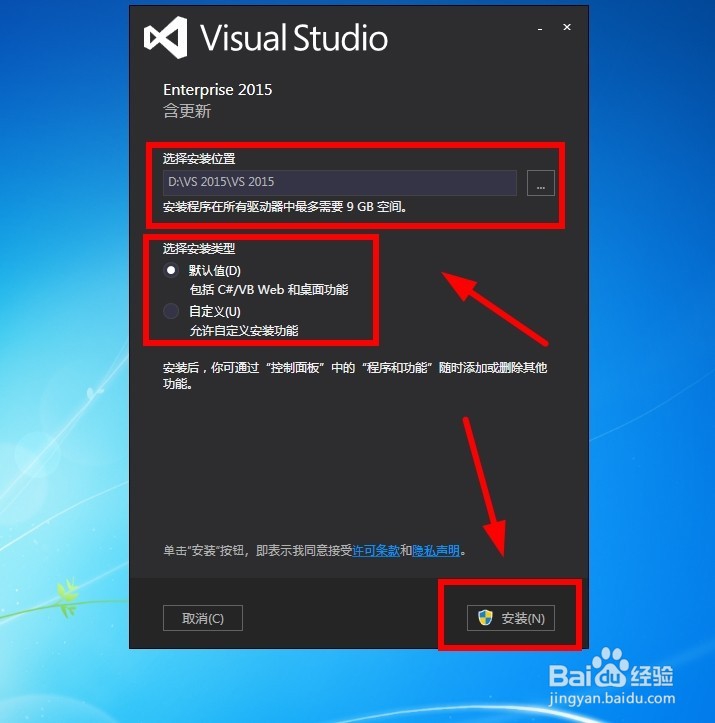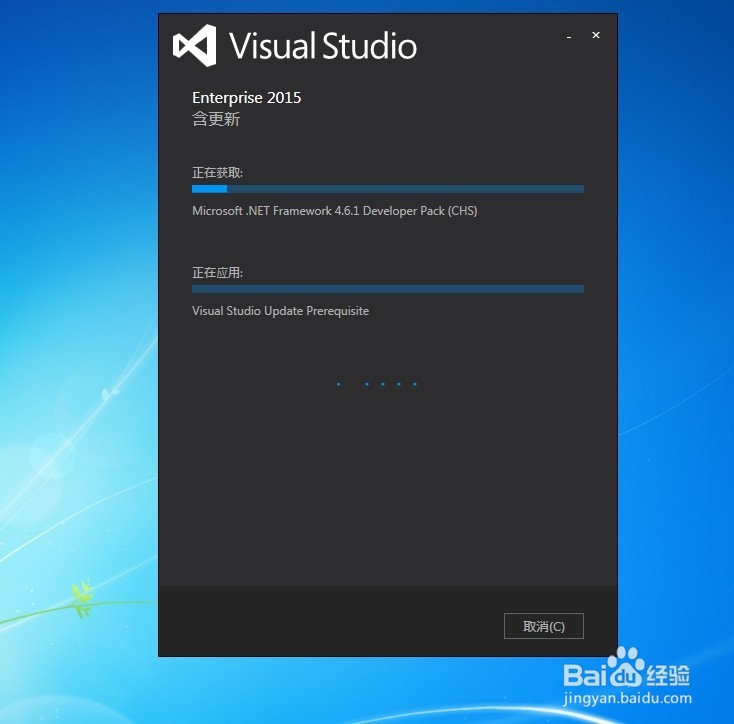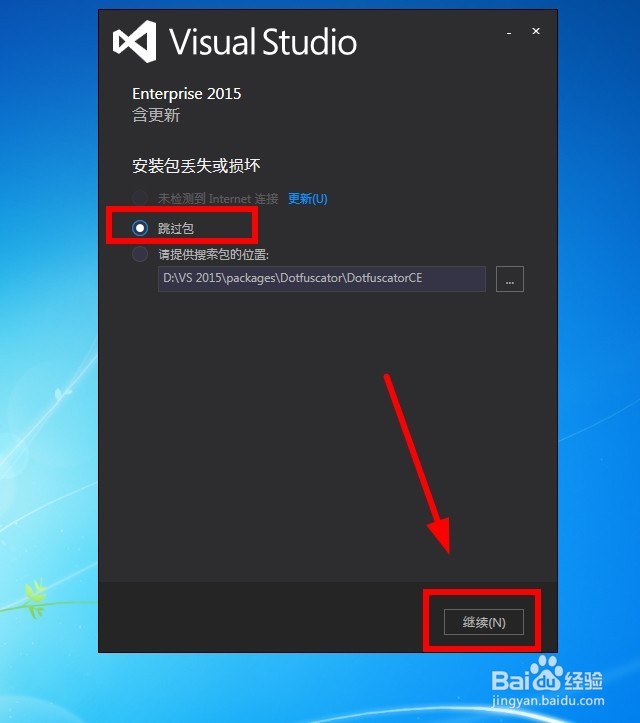Visual Studio 2015 安装教程
1、运行Visual Studio 2015安装程序,在安装界面点击“继续”
2、由于外狒芙梨Visual Studio 2015过大,所以需要充足的安装空间,自定义好安装位置后(最好安装在除C盘外的其他盘),根据自己需要选择好安装的类型,然后点击“安装”
3、由于软件本身就有7.5G大小,所以安装需要等待较长一段时间
4、在安装过程如果出现一些小错误,比如,当安装过程出现“安装包丢失或损坏”的时候选择“骇螺搭翳跳过包”并点击“继续”(若没有出现小错误的话,安装会正常进行)
5、等待安装完成后,重新启动电脑,点击“立即重新启动”
6、电脑重启后运行安装好的Visual Studio 2015,根据自己需要设置好“开发设置”和“主题颜色”选项,然后点击“启动Visual Studio”
7、选择自己要开发的选项,比如“新建”要开发的程序类型,尽情自由开发吧
声明:本网站引用、摘录或转载内容仅供网站访问者交流或参考,不代表本站立场,如存在版权或非法内容,请联系站长删除,联系邮箱:site.kefu@qq.com。
阅读量:37
阅读量:29
阅读量:89
阅读量:29
阅读量:52